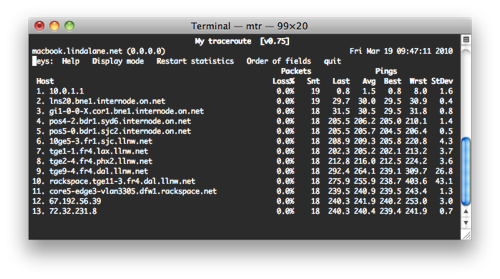Cualquiera es libre de aportar, si lo has leído en alguna web, es recomendable poner la fuente.
1. top
Nos provee información sobre todos los procesos arrancados y nos permite cerrarlos. Muestra el usuario que ha arrancado dicho proceso, los recursos que utiliza, PID, CPU, memoria y swap restante, etc. El comando es: top .

2. vmstat
Hace un reporte sobre memoria, paginación, procesos, actividad de la CPU, etc.
Salida:
Código
3. w - Comprueba quien esta loggeado y que hace
w - muestra quien ha iniciado sesión en la maquina y que procesos tiene arrancados.
Ejemplo:
Código
4. uptime
Se usa para ver cuanto tiempo lleva encendido un servidor, cuantos usuarios hay conectados y la carga del sistema.
Código
5. ps
Muestra todos los procesos activos. Para ver todos los procesos, tanto activos como inactivos se usa el parámetro ps -e o -a
Código
6. free
Muestra el espacio total y libre de memoria física y swap.
Código
7. iostat
Muestra la carga del procesador y la actividad de los discos duros.
Código
8. sar
Muestra la actividad del sistema. Para verlo en tiempo real podemos ejecutar sar 4 5 e ira actualizando los datos.
Código
9. mpstat
Muestra la carga de trabajo de cada microprocesador, empieza contando desde 0.
Código
10. pmap
Nos hace un reporte de un proceso, se puede usar para encontrar cuellos de botella.
Código
11. netstat
Muestra las conexiones activas (sockets abiertos), tablas de rutas, etc.
Código
12. ss
Muestra información similar a netstat
Código
Ver todos los puertos abiertos:
Código
13. iptraf
Es una de las mejores herramientas de analisis de trafico, nos muestra el trafico de forma interactiva, pudiendo seleccionar varios interfaces,

14. tcpdump
Muestra todos los paquetes que recibe el adaptador configurado. Se necesita saber algo de Networking para entenderlos.
Código
15. strace
Muestra las llamadas y señales del sistema. Se puede usar para depurar un servidor web.
16. Directorio /proc
En el directorio /proc se encuentran varios ficheros que nos pueden mostrar información sobre el sistema.
Código
17. Nagios
Nagios es una herramienta de código abierto que sirve para monitorizar la red y el servidor. Puedes monitorizar nodos, servicios, procesos,
18. Cacti
Cacti es una herramienta que dispone de un front-end web para usarlo junto con herramientas RRDtool
Se puede usar para monitorizar hosts locales y remotos, es una herramienta pensada para usarla en grandes redes.
19. KDE System Guard
KSysguard es una herramienta gráfica parecida a las ultimas dos citadas.
KDE SysGuard HandBook
Docs de KSys en Español

20. Gnome System Monitor
Esta herramienta viene instalada por defecto en todas las distribuciones Ubuntu.

22. Htop
Herramienta parecida a top, se podría decir que es una versión mas avanzada de esta.

Fuente:
20 Linux System Monitoring Tools Every SysAdmin Should Know





 Autor
Autor





 En línea
En línea